- Autor Abigail Brown [email protected].
- Public 2023-12-17 07:00.
- Naposledy zmenené 2025-06-01 07:18.
Jednou z bežných sťažností na GIMP je, že aplikácia neponúka vrstvy úprav. Ako používatelia Photoshopu vedia, vrstvy úprav sú vrstvy, ktoré možno použiť na úpravu vzhľadu všetkých vrstiev naskladaných pod nimi bez toho, aby sa tieto vrstvy skutočne upravovali, čo znamená, že vrstvu úprav možno kedykoľvek odstrániť a vrstvy pod ňou sa zobrazia ako predtým. Pretože neexistujú žiadne vrstvy úprav GIMPu, vrstvy sa musia upravovať priamo a efekty nemožno neskôr odstrániť. V GIMPe je však možné predstierať niektoré základné nedeštruktívne efekty vrstiev úprav pomocou režimov prelínania.
Neočakávajte zázraky
Prvá vec, ktorú treba povedať, je, že toto nie je zázračné riešenie problému vrstiev úprav GIMPu. Neponúka jemné ovládanie, ktoré môžete získať pomocou skutočných vrstiev úprav, a väčšina pokročilých používateľov, ktorí chcú spracovať svoje obrázky tak, aby produkovali čo najlepšie výsledky, to pravdepodobne budú považovať za nezačiatočné. Pre menej pokročilých používateľov, ktorí chcú dosiahnuť rýchle a jednoduché výsledky, však môžu byť tieto tipy užitočnými doplnkami k existujúcemu pracovnému postupu pomocou rozbaľovacej ponuky Režim a posúvača Nepriehľadnosť, ktorý sa nachádza v hornej časti palety vrstiev. Tieto tipy môžu nebude efektívne s každým obrázkom, ale v nasledujúcich niekoľkých krokoch vám ukážeme niekoľko rýchlych a jednoduchých spôsobov, ako sfalšovať základné vrstvy úprav GIMPu, aby ste dosiahli jednoduché nedeštruktívne úpravy v GIMPe.
Použiť režim obrazovky
Ak máte obrázok, ktorý vyzerá trochu tmavý alebo podexponovaný, naozaj jednoduchým trikom na jeho zosvetlenie je duplikovať vrstvu pozadia a potom zmeniť Režim na Obrazovka.
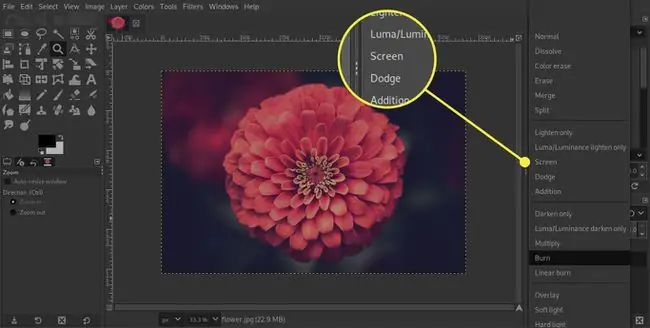
Ak zistíte, že obraz je príliš svetlý a niektoré oblasti sú vypálené alebo sú čisto biele, môžete tento efekt znížiť posunutím posúvača Nepriehľadnosť doľava, aby sa cez neho prekryla väčšia časť vrstvy pozadia.
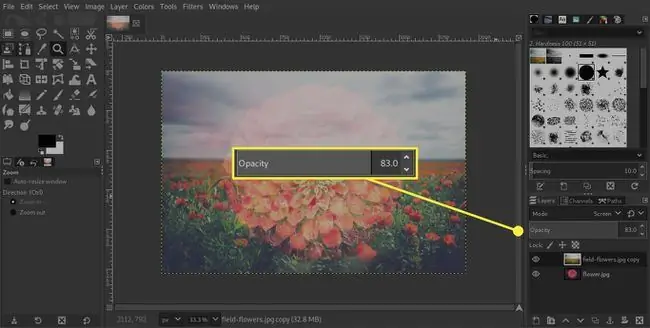
Ak obraz stále nie je dostatočne jasný, môžete duplikovať novú vrstvu, takže teraz budú dve vrstvy nastavené na Obrazovka. Pamätajte, že efekt môžete jemne doladiť úpravou nepriehľadnosti tejto novej vrstvy.
Použiť masky vrstiev
Môžete použiť masku vrstvy, aby sa pri duplikovaní vrstvy obrazovky zosvetlili iba určité časti obrazu.
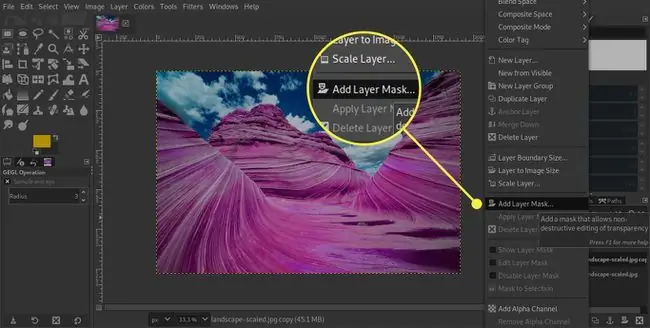
Duplikujeme vrstvu obrazovky a potom klikneme pravým tlačidlom myši na novú vrstvu v palete Vrstvy a potom klikneme na Pridať masku vrstvy. Potom vyberieme Čierna (plná priehľadnosť) a klikneme na tlačidlo Pridať. S bielou nastavenou ako farbou popredia teraz maľujeme do masky jemným štetcom, aby sa tričko odmaskovalo a vyzeralo svetlejšie. Alternatívne by sme mohli použiť nástroj Cesty na kreslenie okolo oblasti, ktorú chcete vybrať, urobiť výber z cesty a vyplniť ju bielou, aby ste dosiahli podobný výsledok.
Na zosvetlenie použite režim mäkkého svetla
Ak oblasť po poslednom kroku stále nie je dostatočne svetlá, mohli by sme vrstvu a masku znova duplikovať, ale ďalšou možnosťou by bolo použiť režim mäkkého svetla a novú vrstvu s výplňou bielej farby, zodpovedá predtým použitej maske.

Na to pridáme novú prázdnu vrstvu na vrch existujúcich vrstiev a teraz klikneme pravým tlačidlom myši na masku vrstvy na vrstve nižšie a vyberieme Masku na výber. Teraz klikneme na prázdnu vrstvu a vyplníme výber bielou farbou. Po zrušení výberu už len zmeníme Mode na Mäkké svetlo a v prípade potreby upravíme Krytie vrstvy, aby sme ju doladili.
Na stmavenie použite režim mäkkého svetla
Po niekoľkých posledných krokoch zosvetlenia obrázka sa tento krok môže zdať trochu čudný, ale demonštruje ďalší spôsob použitia režimu mäkkého svetla - tentoraz na stmavenie obrázka. Navrch pridáme ďalšiu prázdnu vrstvu a tentokrát celú vrstvu vyplníme čiernou. Teraz zmenou režimu na Mäkké svetlo sa celý obraz stmaví. Aby ste do oblasti, ktorá bola osvetlená, vrátili nejaké detaily, môžete trochu znížiť nepriehľadnosť.

Experimentujte a potom ešte experimentujte
Na začiatku som povedal, že toto nie je skutočná alternatíva skutočných vrstiev úprav GIMPu, ale kým nebude vydaná verzia GIMPu s vrstvami úprav, tieto malé triky môžu používateľom GIMPu ponúknuť niekoľko jednoduchých možností, ako -ničivé vylepšenia ich obrázkov. Najlepšia rada, ktorú môžeme dať, je experimentovať a zistiť, aké efekty dokážete dosiahnuť. Niekedy použijeme režim mäkkého svetla na dokončenie duplicitných vrstiev (čo sme tu neukázali). Pamätajte, že je k dispozícii mnoho ďalších režimov, s ktorými môžete tiež experimentovať, ako napríklad Multiply a Overlay. Ak použijete režim na duplikovanú vrstvu, ktorá sa vám nepáči, môžete vrstvu jednoducho odstrániť alebo skryť, rovnako ako pri použití skutočných vrstiev úprav v GIMPe.






